Wissen Sie, was MSTSC ist? Wie man es richtig benutzt? Hier ist eine vollständige Anleitung zu MSTSC einschließlich seiner Definition, Parameter und häufig verwendeten Befehlen.
Was ist MSTSC?
MSTSC ist ein Befehl innerhalb von Windows und wird dazu verwendet, den Remotedesktop auszuführen. Daher können Sie MSTSC auch als Remotedesktop-Befehl bezeichnen. Wenn Sie sich im gleichen Netzwerk befinden oder die IP-Addresse eines entfernten Computers kennen, können Sie MSTSC verwenden, um die Verbindung herzustellen.
Mit einem Remote-Desktop können Sie sich mit dem PC eines anderen Anwenders verbinden und ihn so nutzen, als ob Sie direkt daneben stünden. Daher ist der Remote-Desktop sehr bequem. Und der MSTSC ist für die Verwaltung des Desktops unerlässlich.
Wenn Sie den Remote-Desktop Befehl verwenden möchten, sollten Sie einige MSTSC-Schalter kennenlernen. Um welche handelt es sich da? MiniTool zeigt Ihnen die Details im folgenden Inhalt.
Die Parameter von MSTSC
Im Folgenden finden Sie einige Parameter, die bei der Verwaltung des Remote-Desktops häufig verwendet werden.
Sie können sich schnell einen Überblick verschaffen.
- /v:server: Gibt den entfernten Computer an, mit dem Sie sich verbinden wollen.
- /console: Stellt eine Verbindung zur Konsolensitzung des angegebenen Windows 2000 Servers her.
- /f: Startet die Remotedesktop-Verbindung im Vollbildmodus.
- /w:width /h:height : Gibt die Abmessungen des Remotedesktop-Bildschirms an.
- /edit: Kann die angegebene .rdp-Datei zur Bearbeitung öffnen.
- /migrate: Migriert ältere Verbindungsdateien, die mit Client Connection Manager erstellt wurden, in neue .rdp-Verbindungsdateien.
- /span: Legt die Länge des verfügbaren Bereichs fest.
- /admin: Damit können Sie sich zur Administration des Servers anmelden.
Alle oben genannten MSTSC-Befehle können MSTSC zum Laufen bringen. Sie sind alle für Sie verfügbar. Daher können Sie einen nach Ihrem Bedarf auswählen. Wie wird der Remote-Desktop-Befehl verwendet? Folgen Sie der untenstehenden Schritt-für-Schritt-Anleitung.
Top-Empfehlung: Einsteigerhandbuch zu Windows CMD
Wie man den Remote-Desktop über MSTSC aktiviert/deaktiviert
Sie können die Remotedesktopverbindung über mstsc.exe mit den folgenden Schritten erstellen und dann den Desktop aktivieren oder deaktivieren.
Schritte zum Einrichten des Remote-Desktops
Schritt 1: Öffnen Sie das Fenster Ausführen, indem Sie die Tasten Win und R gedrückt halten, und geben Sie dann mstsc ein und drücken Sie die Eingabetaste.
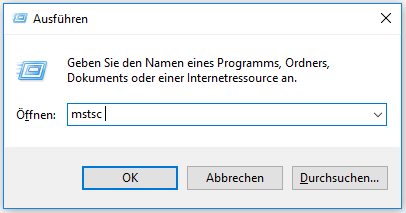
Schritt 2: Geben Sie im nächsten Fenster den Computernamen oder die IP-Adresse des Fern- Desktops ein und klicken Sie auf Verbinden.
Tipp: Sie können Ihre Optionen anpassen, indem Sie auf die Schaltfläche Optionen unten links im Fenster der Remotedesktopverbindung klicken. Dann können Sie Ihre Anzeigeeinstellungen anpassen, Ihre lokalen Drucker dem Rechner zuordnen, auf den Sie zugreifen möchten, und so weiter.
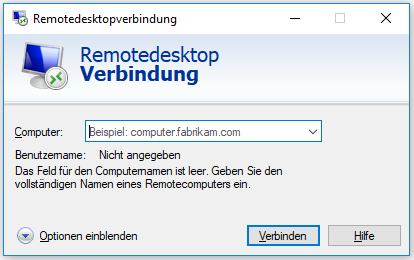
Empfehlung:Wie PowerShell Datei und Ordner löscht? Hier sind die Schritte
Schritte zum Aktivieren des Remotedesktop
Um den Remotedesktop zu aktivieren, sollten Sie die folgenden Schritte ausführen.
Schritt 1: Starten Sie die Eingabeaufforderung als Administrator vom Suchfeld aus.
Schritt 2: Geben Sie im nächsten Fenster den folgenden Befehl ein und drücken Sie die Eingabetaste, um ihn auszuführen.
reg add „HKLM\SYSTEM\CurrentControlSet\Control\Terminal Server“ /v fDenyTSConnections /t REG_DWORD /d 0 /f
Schritt 3: Anschließend müssen Sie einen weiteren Befehl ausführen, um den Remotedesktop zu aktivieren. Geben Sie den Befehl ein und drücken Sie die Eingabetaste.
netsh advfirewall firewall set rule group=“remote desktop“ new enable=yes
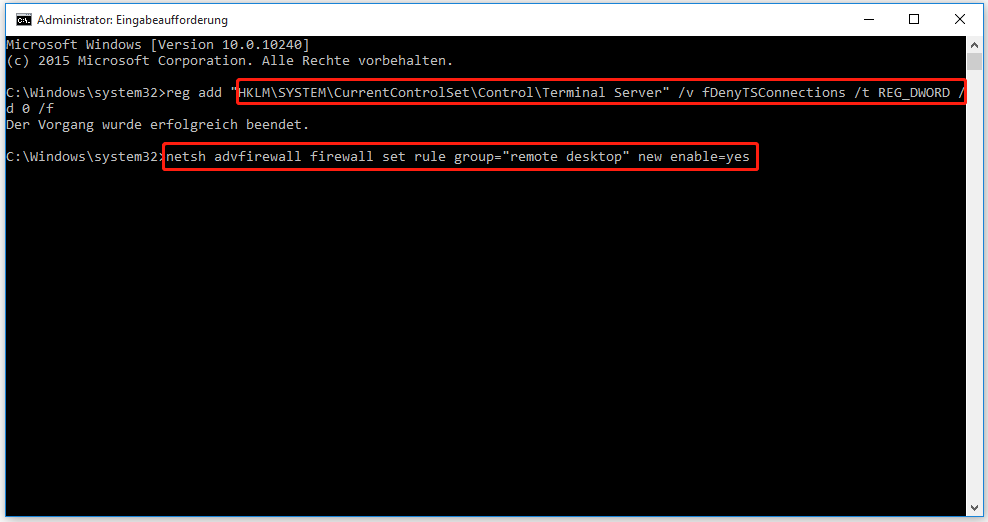
Schritte zum Deaktivieren von Remotedesktop
Um den Remotedesktop zu deaktivieren, sollten Sie die folgenden Schritte ausführen.
Schritt 1: Ebenso, starten Sie die Eingabeaufforderung als Administrator vom Suchfeld aus.
Schritt 2: Geben Sie in dem sich öffnenden Fenster den folgenden Befehl ein und drücken Sie anschließend Eingabe.
- reg add „HKLM\SYSTEM\CurrentControlSet\Control\Terminal Server“ /v fDenyTSConnections /t REG_DWORD /d 1 /f
- netsh advfirewall firewall set rule group=“remote desktop“ new enable=No/li>
Schritt 3: Der Remotedesktop wird nach Ausführung der Befehle deaktiviert.
Unterm Strich
Hier kommen wir zum Ende dieses Artikels. Zusammenfassend lässt sich sagen, dass dieser Artikel Ihnen den MSTSC vorstellt – die MSTSC-Definition, die MSTSC-Parameter, die MSTSC-Verwendung. Es kann für Sie eine große Hilfe sein, etwas über den MSTSC zu lernen.